AI-funksjoner i Power BI
Introduksjon av AI-funksjoner i Power BI
Vi har tidligere beskrevet hvordan AI raskt endrer appene som utgjør Microsoft 365 og Dynamics 365, inkludert Copilot i Business Central.
Også i Power BI har Microsoft introdusert AI-funksjoner. Dette betyr at du kan bruke AI-innsikt for å få tilgang til en samling av ferdigtrente maskinlæringsmodeller som forbedrer dataforberedelsen din.
Rapporter og visualobjekter
Med AI Visuals i Power BI får du 'Viktige påvirkere' og 'Nedbrytningstre'.
Funksjonen 'Viktige påvirkere' hjelper deg å forstå de individuelle faktorene som påvirker et spesifikt målepunkt. Funksjonen analyserer data for deg, rangerer faktorer i forhold til hvilken sak, og viser deretter disse faktorene som 'Viktige påvirkere'.
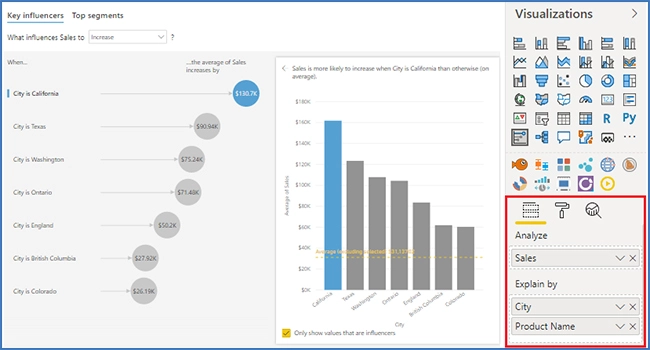
Viktige påvirkere i Power BI
Med AI-kapasiteten og 'Nedbrytningstre'-kontrollen i Power BI, blir dataene dine automatisk aggregert og lar deg gå ned i dimensjonene dine, og du kan få en oversikt over dataene dine på tvers av flere dimensjoner. Siden 'Nedbrytningstre' er en AI-kontroll, kan den brukes improvisert for å utforske og utføre en rotårsaksanalyse.
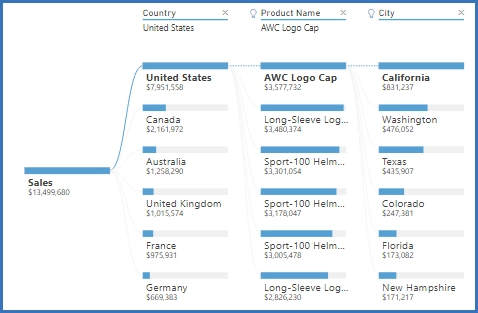
Q&A (Spørsmål og svar) og rask innsikt
Ved å tillate deg å stille spørsmål og deretter levere svar på disse spørsmålene på naturlig språk, lar Q&A AI-funksjonen i Power BI deg dykke ned i dataene dine og utforske ved å bruke bare dine egne ord og uttrykk.
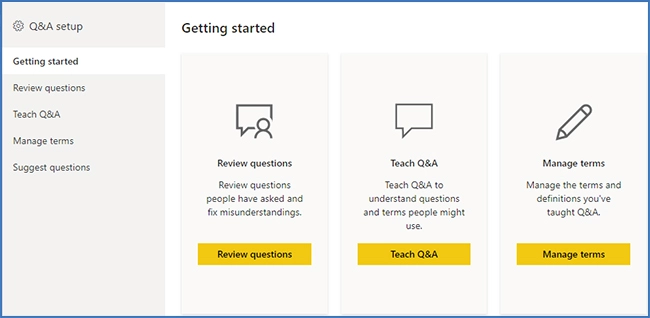
Q&A oppsett
Muligheten til å stille spørsmål og få innsikt er både verdifull for den ansatte som er forfatter av rapporten og for brukerne som har tilgang til rapporten. Spørsmål og svar-funksjonen gir forslag til hvilken type kontroller du kan vise i rapporten, slik at du raskt kan legge til disse kontrollene hvis du finner det nødvendig.
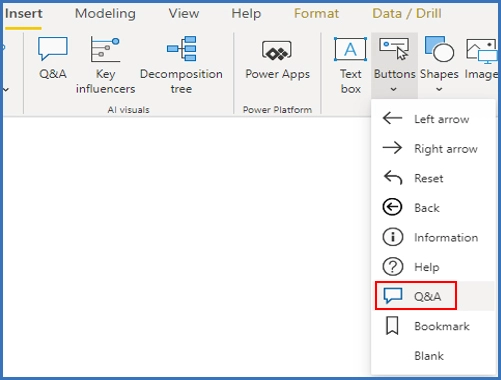
Q&A knapp
I tillegg er Q&A-funksjonen et svært effektivt verktøy for rapportbrukerne, som de kan bruke, uavhengig av hverandre, for å få raskt svar på spørsmål de måtte ha om dataene de ser på. På denne måten bidrar Q&A-funksjonen i Power BI til at alle involverte brukere sparer tid og ressurser.
Dataflyter og Power Query
Disse AI-egenskapene brukes som en tunnel under dataforberedelsen som trekker ut, transformerer og laster dataene dine inn i Power BI. Power Query kommer med et GUI (Power Query Editor-brukergrensesnitt) som du bruker til å transformere og forberede dataene dine for videre datamodellering.
Det er to Power Queries tilgjengelig i Power BI, Power Query for Desktop og Power Query Online.
Power Query for Desktop brukes, som navnet antyder, for integrasjon i Power BI Desktop og Power BI Query online brukes for integrasjoner innenfor Power-plattformen og Power BI Dataflows.
Kognitive tjenester og Auto ML
Cognitive Services er en AI-funksjon i Power BI som du ved hjelp av ustrukturerte data kan bruke til bildemerking, sentimentanalyse og uttrekk av nøkkelsetninger.
Auto ML er en forkortelse av Automated Machine Learning, det vil si automatisert maskinlæring, som tester og justerer algoritmer og hyperparametre i en iterativ (repetitiv) prosess. Auto ML lar Power BI-brukere aktivere maskinlæringsmodeller ved å opprette og trene ML-modeller.
Med Power BI gjør du alle maskinlæringsaktivitetene i selve applikasjonen, slik at du har en slags lavkode/no-kode ML-plattform som lar Citizen-utviklere (vanlige forretningsbrukere uten formell opplæring i programvareutvikling) utvikle en maskin læringsmodell.
Merk at denne funksjonen krever en Power BI Premium-lisens.
